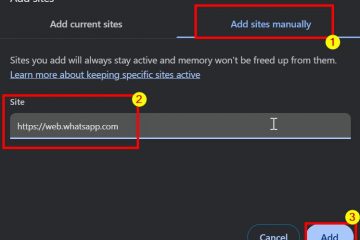Nais mong magdagdag ng mabilis na reaksyon o label sa iyong spreadsheet? Sinusuportahan ng Excel ang Emoji sa Windows, MacOS, at Web. Gumamit ng built-in na OS emoji picker o formula, pagkatapos ay i-format ang emoji tulad ng teksto. Kung ang iyong koponan ay nagsasabi pa rin ng”Office 365,”ang mga tampok ay live sa Microsoft 365 ngayon; Tingnan kung ano ang Microsoft 365 (dating Office 365)? font: Gumagamit ang Windows ng Segoe Ui emoji; Gumagamit ang MacOS ng kulay ng emoji ng kulay ng mansanas. Awtomatikong pinipili ng Excel ang mga ito kapag nagpasok ka ng emoji. balot ng teksto: Paganahin ang teksto ng balot kung ang malaking emoji ay nagtutulak ng nilalaman sa labas ng cell. Kaugnay: Kung ang Microsoft 365 desktop entry point ay nagdudulot ng pagkalito sa mga PC, maaari mo itong alisin sa pamamagitan ng gabay na ito.
windows: Ipasok ang emoji kasama ang emoji picker
pumili ng isang cell at ilagay ang cursor kung saan mo nais ang emoji. Pindutin ang Windows key +. (panahon) o windows key +; (semicolon). Mga kategorya ng Pag-browse o Paghahanap (hal.,”Suriin,””Thumbs”). Mag-click sa isang emoji upang ipasok; Panatilihing bukas ang panel upang magdagdag ng higit pa. Pindutin ang ipasok upang gawin ang cell.
Mac: Ipasok ang Emoji na may Emoji & Symbols
pumili ng isang cell o mag-click sa formula bar. Pindutin ang Control + Command + Space upang buksan ang emoji at mga simbolo. Maghanap o mag-browse ng mga kategorya, pagkatapos ay i-double click ang isang emoji upang ipasok. Pindutin ang Return upang matapos ang pag-edit ng cell.
Excel Formula: Ipasok ang emoji na may unichar
Halimbawa, ang thumbs-up (👍) ay 128077. Kung ang isang emoji ay nagbibigay bilang isang kahon, i-update ang iyong OS/Opisina at tiyakin na ang cell ay gumagamit ng isang emoji-capable font. baguhin ang laki: dagdagan ang laki ng font ng cell upang masukat ang emoji. Alignment: Gumamit ng gitnang align at sentro para sa mga malinis na checklist o dashboard. Kulay: kulay emoji panatilihin ang mga kulay ng platform. Ang kulay ng font ay nagbabago lamang ng monochrome fallback glyphs. Pagpi-print/PDF: Ang pag-export ng emoji nang tama sa kasalukuyang mga build ng Excel. Pagsubok sa target na aparato.
Pag-troubleshoot ng
Ang picker shortcut ay hindi magbubukas: Ang isa pang app ay maaaring makagambala dito. Sa Windows, subukan ang touch keyboard; Sa Mac, gamitin ang Menu I-edit> Emoji & Symbols. Ang formula ay nagpapakita ng mga numero: kumpirmahin na ginamit mo ang unichar (desimal), hindi char. masyadong matangkad: bawasan ang laki ng font o ayusin ang taas ng hilera at patayin ang teksto ng pambalot.
Mga Tip
Search Smarter: subukan ang mga magkasingkahulugan sa picker (hal.,”Tick,””Suriin,””Thumb”). Ang pagpapatunay ng data: bumuo ng mga pagbagsak na may mga label tulad ng”tapos na 👍/naka-block ⛔”sa mga pag-update ng katayuan ng bilis. dashboards: Gumamit ng emoji nang matiwasay para sa kalinawan-pairaan ng teksto upang mapanatili ang malinaw na kahulugan. alamin ang suite: Para sa Microsoft 365 na pagbibigay ng pangalan at mga bundle, ibahagi ang pangkalahatang ito.
faqs
Nag-render sila sa estilo ng platform. Gumamit ng mga hugis/icon kung kailangan mo ng mga kulay ng tatak. Gumamit ng mga haligi ng katulong kung pinagsama mo ang emoji sa mga numero. Mac: Pindutin ang Control + Command + Space para sa Emoji & Symbols. Gumamit ng unichar sa mga pormula upang makabuo ng emoji (hal., Unichar (128077)). Baguhin ang laki sa pamamagitan ng laki ng font; Align ang mga cell para sa mga malinis na listahan. TROUBLESHOOT FONT/OS SUPPORT KUNG EMOJI SHOW AS BOXES.
Konklusyon
Para sa mabilis na visual cues, ang OS emoji picker ay pinakamabilis; Ang mga formula ay nagdaragdag ng automation para sa mga dashboard at status tracker. Panatilihing pare-pareho at pagsubok ang mga pag-export sa aparato na iyong ibabahagi o naroroon mula sa.